GitHub Copilot là công cụ AI tiên tiến hỗ trợ lập trình viên viết code nhanh hơn, giảm lỗi và tối ưu quy trình phát triển phần mềm. Với khả năng gợi ý mã nguồn thông minh, Copilot giúp nâng cao năng suất và hiệu quả làm việc.
Với nhiều năm kinh nghiệm giảng dạy, chuyên môn sâu về lập trình và phân tích AI, cùng tấm bằng Thạc sĩ Công nghệ Thông tin từ Đại học Bách Khoa Hà Nội – Thầy Duy trong bài viết này sẽ chỉ cho các bạn những lý do nên sử dụng GitHub Copilot làm công cụ hỗ trợ lập trình.
Giới thiệu về GitHub Copilot

GitHub Copilot là một công cụ hỗ trợ lập trình được phát triển bởi GitHub và OpenAI. Nó sử dụng trí tuệ nhân tạo để tự động đề xuất đoạn mã phù hợp với ngữ cảnh, giúp lập trình viên tiết kiệm thời gian và nâng cao chất lượng mã nguồn. Công cụ này có thể hoạt động trên nhiều môi trường phát triển tích hợp (IDE) như Visual Studio Code, JetBrains và Neovim.
Với Copilot, lập trình viên không cần phải tìm kiếm cú pháp hoặc giải pháp trên Google mà có thể tập trung hoàn toàn vào logic ứng dụng.
Lý do nên sử dụng GitHub Copilot
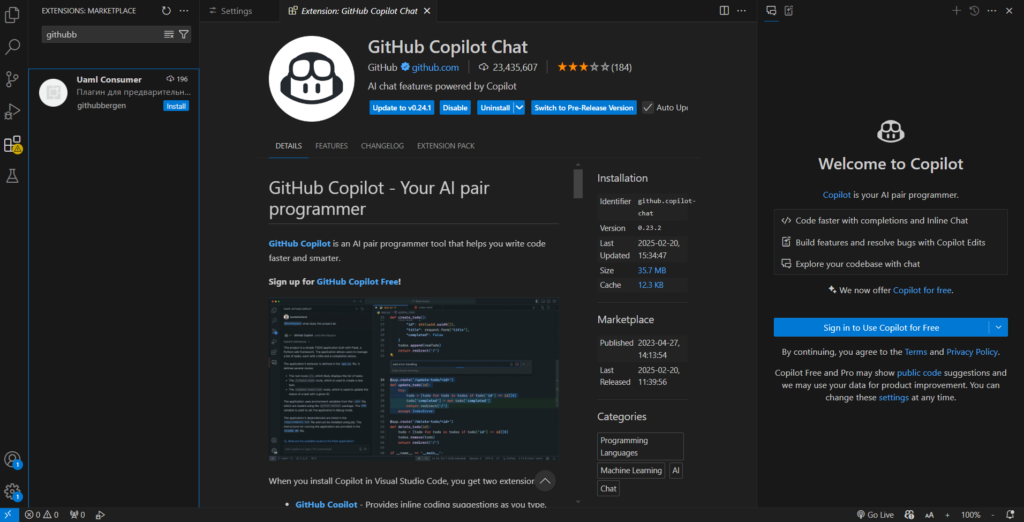
Tiết kiệm thời gian và nâng cao năng suất
Copilot giúp bạn viết code nhanh hơn bằng cách tự động gợi ý đoạn mã hoàn chỉnh. Khi bạn nhập một dòng lệnh hoặc mô tả ngắn, Copilot có thể tự động điền phần còn lại, giúp giảm thiểu thời gian gõ phím và tăng tốc quá trình phát triển phần mềm.
Ví dụ: Khi bạn viết function fetchData() {, Copilot có thể tự động đề xuất phần thân hàm với logic gọi API và xử lý dữ liệu.
Hỗ trợ nhiều ngôn ngữ lập trình
GitHub Copilot hỗ trợ nhiều ngôn ngữ phổ biến như Python, JavaScript, TypeScript, Java, C++, Go, Ruby, v.v. Điều này giúp lập trình viên ở nhiều lĩnh vực khác nhau có thể tận dụng công cụ này một cách hiệu quả.
Giảm lỗi lập trình
Copilot không chỉ hỗ trợ viết code nhanh hơn mà còn giúp phát hiện và giảm thiểu lỗi lập trình. Bằng cách gợi ý đoạn mã chính xác dựa trên các mẫu code chất lượng cao, nó giúp hạn chế lỗi cú pháp và logic.
Ví dụ: Khi bạn viết một vòng lặp for trong Python, Copilot có thể đề xuất cách xử lý lỗi nếu danh sách đầu vào rỗng.
Tối ưu hóa code và hỗ trợ viết tài liệu
Ngoài việc gợi ý code, Copilot còn có khả năng đề xuất cách tối ưu hóa mã nguồn và viết tài liệu cho code. Nếu bạn thêm mô tả trước một hàm, Copilot có thể tự động tạo docstring để giải thích chức năng của nó.
Ví dụ:
# Hàm tính tổng các số trong danh sách
def calculate_sum(numbers):
return sum(numbers)
Copilot có thể tự động đề xuất docstring như sau:
"""Tính tổng các số trong danh sách
Args:
numbers (list): Danh sách các số nguyên
Returns:
int: Tổng của các số trong danh sách
"""
Tích hợp linh hoạt với IDE
GitHub Copilot dễ dàng tích hợp với các môi trường lập trình phổ biến như:
- Visual Studio Code: Một trong những IDE phổ biến nhất, được hỗ trợ chính thức bởi Copilot.
- JetBrains IDEs: Hỗ trợ các IDE như IntelliJ IDEA, PyCharm, WebStorm.
- Neovim: Hỗ trợ cho lập trình viên sử dụng trình soạn thảo mã nguồn mở.
Học hỏi từ mã nguồn chất lượng cao
Copilot được đào tạo dựa trên hàng triệu dòng mã từ các kho mã nguồn mở. Điều này giúp nó có khả năng cung cấp các gợi ý chất lượng cao, đồng thời giúp lập trình viên học hỏi từ các phương pháp tốt nhất trong ngành.
Phù hợp cho lập trình viên mới và chuyên gia
Dù bạn là lập trình viên mới bắt đầu hay chuyên gia, Copilot đều có thể hỗ trợ:
- Lập trình viên mới: Giúp tiếp cận cú pháp, viết code nhanh hơn và học hỏi từ các đoạn mã gợi ý.
- Lập trình viên có kinh nghiệm: Tăng tốc độ phát triển phần mềm, giảm thiểu công việc lặp đi lặp lại.
Hạn chế của GitHub Copilot
Dù mang lại nhiều lợi ích, Copilot vẫn có một số hạn chế cần lưu ý:
- Không thay thế hoàn toàn lập trình viên: Copilot chỉ là công cụ hỗ trợ, không thể thay thế tư duy logic và sáng tạo của con người.
- Cần kết nối internet: Copilot hoạt động dựa trên mô hình AI đám mây, do đó cần có kết nối internet ổn định.
- Đôi khi đề xuất code không tối ưu: Một số gợi ý có thể không phải là cách tiếp cận tốt nhất, yêu cầu lập trình viên kiểm tra và chỉnh sửa.
- Vấn đề bảo mật mã nguồn: Copilot học từ mã nguồn công khai, do đó cần thận trọng khi sử dụng trong các dự án riêng tư.
Cách cài đặt và sử dụng GitHub Copilot

Bước 1: Cài đặt IDE hỗ trợ
Để sử dụng Copilot, trước tiên bạn cần một IDE hỗ trợ, phổ biến nhất là Visual Studio Code.
Bước 2: Cài đặt extension GitHub Copilot
Mở Visual Studio Code, vào Extensions Marketplace, tìm kiếm “GitHub Copilot” và cài đặt.
Bước 3: Đăng nhập GitHub và kích hoạt Copilot
Sau khi cài đặt, bạn cần đăng nhập vào tài khoản GitHub để kích hoạt Copilot. Nếu chưa có tài khoản, bạn có thể đăng ký miễn phí tại github.com.
Bước 4: Sử dụng Copilot để viết code
Sau khi kích hoạt, bạn có thể bắt đầu viết code trong IDE. Copilot sẽ tự động đề xuất đoạn mã dựa trên nội dung bạn nhập.
Ví dụ, khi bạn gõ:
function fetchData() {
Copilot có thể đề xuất phần còn lại của hàm một cách tự động.
Bước 5: Kiểm tra và tinh chỉnh code
Dù Copilot có khả năng gợi ý mạnh mẽ, bạn vẫn cần kiểm tra lại mã nguồn để đảm bảo độ chính xác và tối ưu.
GitHub Copilot là một công cụ mạnh mẽ giúp lập trình viên tiết kiệm thời gian, giảm lỗi và nâng cao hiệu suất lập trình. Dù có một số hạn chế, nhưng nếu được sử dụng hợp lý, nó có thể trở thành một trợ thủ đắc lực cho bất kỳ lập trình viên nào.
Nếu bạn đang tìm kiếm một cách để cải thiện kỹ năng lập trình và làm việc hiệu quả hơn, GitHub Copilot chắc chắn là một lựa chọn đáng cân nhắc!
Trên đây là những kinh nghiệm thực tiễn mà Thầy Duy đã đúc kết trong quá trình giảng dạy và làm việc. Để không bỏ lỡ những kiến thức bổ ích và các chia sẻ thực chiến về lập trình, ứng dụng AI trong lập trình, bạn có thể theo dõi Thầy Duy qua các kênh sau:
- Kênh YouTube: https://www.youtube.com/@LeHongDuyCNTT
- GitHub cá nhân: https://github.com/DuyLeHong
Đừng quên theo dõi CodeFresher để cập nhật các thông tin mới nhất về lập trình, khóa học lập trình cùng AI hỗ trợ. Truy cập Tại đây để xem thông tin chi tiết.

Địa chỉ: Trung tâm CodeFresher – Tầng 5 tòa nhà Diamond Flower – số 1 Hoàng Đạo Thúy, Thanh Xuân, Hà Nội
SĐT: 0813188668 – 0332026803 (zalo / call)



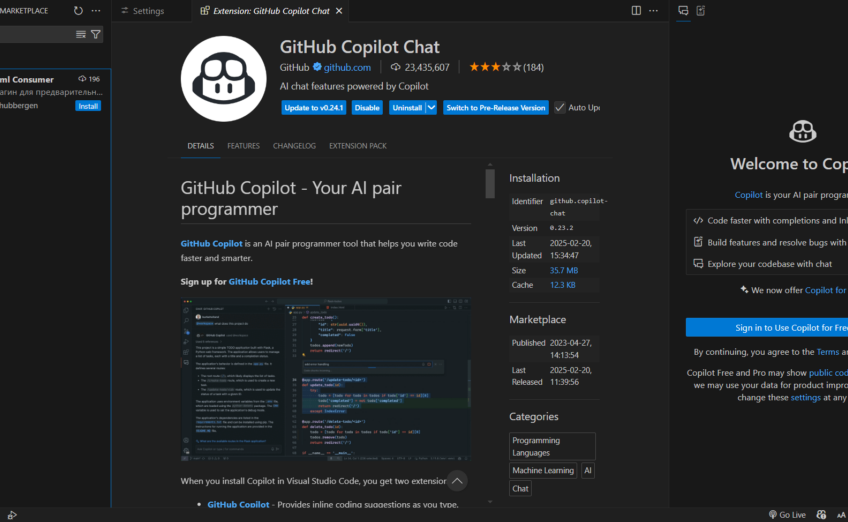


Trả lời